

Képet és a leckét saját képtáradként nem használhatod fel. Más oldalon való megjelenítéshez az engedélyem szükséges.
Leírás Corel X készült.
Elkészíthető minden szerkesztővel .
----
Kellékek:

-----
Filterek:
Oliver's Filters
Letölthető a Plugin címszó alatt-
----
Tube: Saját
----
Materials:
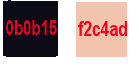
-----
Kezdjük el.
Kérj 860x 550 átlátszó transparent alapot.
Öntsd ki f2c4ad
- Mehdi - Wavy Lab1.1 - beállítással.
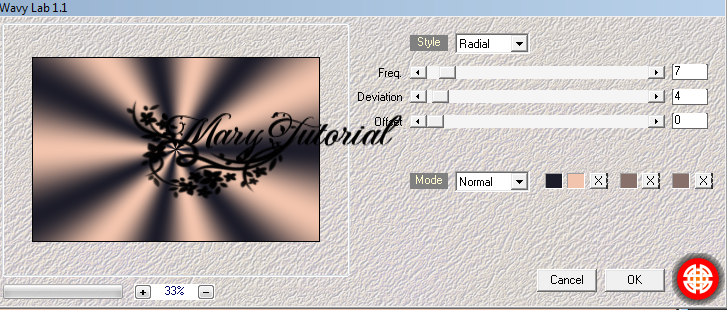
- Adjust - Blur- Gaussian Blur: Radius: 30
- Oliver's Filters - Toile d' Araignée..
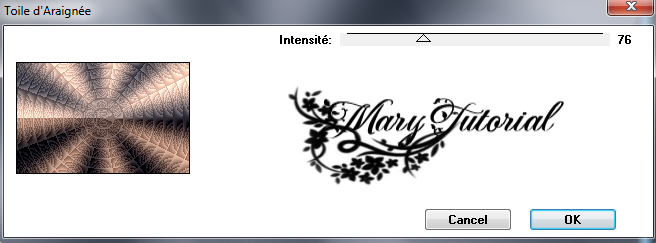
Íííígy nem valami nagyszám ez a filter. Tovább megyünk.
- Effects - Reflections Effect - Kaleindoskope.. ezzel a beállítással.

- Klikk a lassóra és jelöld körbe a közép sötét mintát.
Következő lépés!!!
Pontosan kövesd az útmutatást.
- Klikk a Pick Tool -ra
- Menüsorban MODE.-t állítsd Free -e
A középrész rögtön plusz kijelölést kapott
- Balegér a kijelölés közepébe - KIVÁGTA- megjelent egy plusz réteged.
Az alábbi ábra azt mutatja mit,hol találsz
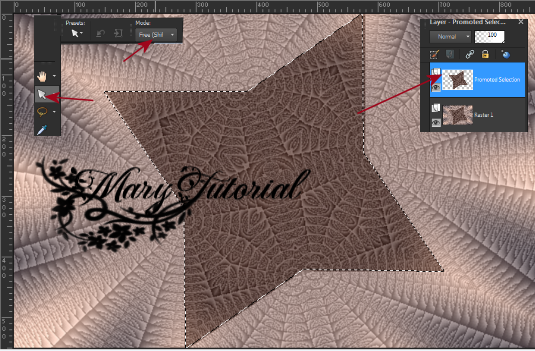
Maradj ezen a rétegen.
- Selections - Invert
- Effects - Edge Effects - Enhance
- Selections - Modify - Select Selection Borders... - Both sides: 3 px
- Layers - Raster New Layers
Öntsd ki gradienttel:
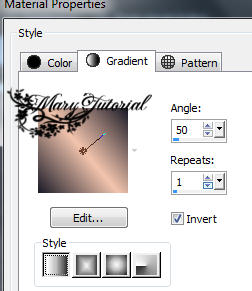
- Effects - 3D Effects - Inner Bevel ..
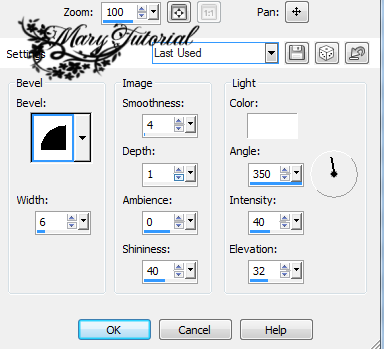
- Selections Select None
Ismét.
- Varázspálcáddal klikk az üres részbe .
- Selections - Invert.
- Selections - Modify - Select Selection Borders - Autside: 5 px
- Öntsd ki gradienttel
- Inner Bevel az előző beállítással
- Selections - Select None
Amennyiben minden simán ment, így néz ki a dupla kereted

- Vonjuk össze a rétegeket.
- Layers - Merge - Merge Down ( mégegyszer) - Merge - Merge Down
- Effects - 3D Effects - Drop Shadow: 7, -7, 73, 22, minusszal ismételd
- Layers - Merge - Merge Visible.
1.)- Selections - Select All- Image - Add Borders
5 px keret - Selections - Invert - Öntsd ki gradienttel
- Effects - 3D Effects - Inner Bevel az ismert beállítással
- Selectionss- Select None.
1. től ismételd
- Layers - Raster New Layer
- Klikk a Paint Brush ecsetre - a képtáradból hívd elő a 028. Brusht
(Így Tedd a képtáradba - Legyen benn a szerkesztődbe.- File - Export - Custom Brush - a feljövő ablakba adj nevet neki- ok)
Materials -nál felül a világos szín legyen
Pöttyinsd a képedre az egereddel. Vedd kisebbre a virágot.
Virágod ne legyen a kereteden.!
- Effects - User Defined Filter... - Emrose 3
- Effects - 3D Effects - Drop Shadow: 1,1,100,0
- Selections - Select All - Image - Add Borders
50 px keret - Selections - Invert
Öntsd ki gradienttel
- Selections - Invert
- Effects - 3 D Effects - Drop Shadow : 7,7, 73, 22, minusszal ismételd.
- Selections - Select None
- Layers - Raster New Layers..
- Edfit - Copy - A női tubéra024 - Edit - Paste As New Selection
. Mivel kicsi a kép, vedd nagyobbra. Én nem használtam fel A TELJES KÉPET- kiengedtem a képből.
- Effects - 3D Effects - Drop Shadow: - 13, 1, 76, 27
- Layers - Merge - Merge Visible
Készen vagy!
Írd alá, mentsd el.
----
Szerkesztők, akik elkészítették a leírást. Köszönöm
Ilona

Mia

Kata

Candy

Szelike

Zsuzsa

Erzsike

H. Marika

| 
